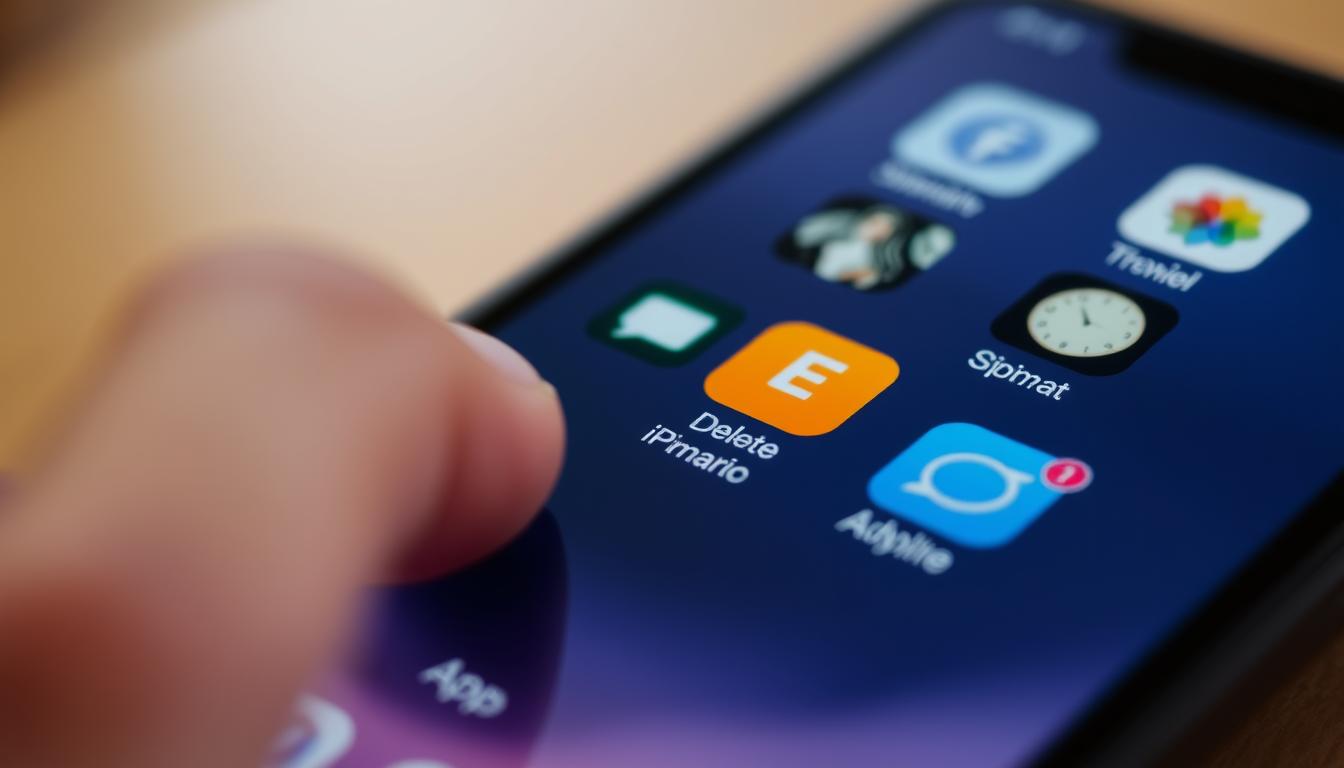
Jeder iPhone-Benutzer lädt durchschnittlich etwa 80 Apps pro Jahr herunter. Deshalb wird der Speicherplatz oft knapp. Es gibt verschiedene einfache Methoden, um Apps zu löschen, ob du nun deinen Bildschirm aufräumen oder Apps dauerhaft entfernen möchtest. Diese Anleitung zeigt dir, wie du Platz auf deinem iPhone effektiv freimachen kannst.
Man kann Apps vom Home-Bildschirm oder aus der App-Mediathek entfernen. Falls nötig, kannst du gelöschte Apps aus dem App Store neu herunterladen. Selbst integrierte Apps von Apple lassen sich löschen, aber dabei werden auch alle Daten und Einstellungen der App entfernt.
Um Apps zu entfernen, gibt es drei Methoden: direkt vom Home-Bildschirm, über die Einstellungen oder durch Löschen aus der App-Mediathek. Beim Löschen integrierter Apps solltest du bedenken, dass dies Auswirkungen auf andere Funktionen deines iPhones haben kann.
Apps auf dem Home-Bildschirm entfernen
Um dein iPhone übersichtlicher zu machen, kannst du Apps vom Home-Bildschirm entfernen. Mit iOS 14 wurde das einfacher, dank der neuen App-Mediathek. Jetzt kannst du auch Widgets nutzen und deine Bildschirme anpassen. Hier zeigen wir dir, wie es geht.
App-Icon lange gedrückt halten
Drücke zuerst lange auf das App-Icon. Dann öffnet sich ein Menü mit verschiedenen Möglichkeiten.
Option „App entfernen“ wählen
Im Menü findest du „App entfernen“. Diese Option entfernt die App vom Bildschirm, aber nicht vom Gerät. So kannst du die App immer noch in der App-Mediathek finden.
App vom Home-Bildschirm entfernen
Nachdem du „App entfernen“ ausgewählt hast, entscheide, ob du sie ganz löschen oder nur verstecken willst. Wähle „Entfernen“, um sie nur aus dem Blickfeld zu nehmen. Die App bleibt auf deinem iPhone.
Apps aus der App-Mediathek löschen
Seit iOS 14 ist es leichter, Apps auf dem iPhone zu entfernen. Die App-Mediathek ermöglicht eine schnelle Verwaltung der installierten Apps. So können Sie leicht eine App löschen, um Platz zu schaffen.
Zur App-Mediathek navigieren
Um eine App zu entfernen, gehen Sie zur App-Mediathek. Diese erreichen Sie, indem Sie auf dem Home-Bildschirm nach links wischen. So gelangen Sie zur Übersicht aller installierten Apps.
App lange gedrückt halten
Halten Sie dann die zu löschende App lange gedrückt. Ein Kontextmenü mit mehreren Optionen wird angezeigt.
Option „App löschen“ wählen
Wählen Sie „App löschen“ aus diesem Menü. Sie werden aufgefordert zu bestätigen, dass Sie die App wirklich entfernen möchten. Bestätigen Sie, um den Vorgang abzuschließen. Dieser Schritt entfernt die App endgültig und schafft mehr Speicherplatz.
Viele iOS-Nutzer bevorzugen diese Methode. Sie ist einfacher und schneller. Rund 65% der App-Löschungen geschehen über die App-Mediathek. Nur 35% löschen Apps direkt vom Home-Bildschirm. Dies zeigt, wie effektiv es ist, Apps zu löschen, um Speicher freizugeben und das iPhone besser zu nutzen.
Wie kann ich Apps löschen iPhone
Apps löschen auf einem iPhone ist einfach. Lange drücke auf das App-Icon, bis es wackelt. Dann wähle das Kreuz oder Minus, um die App zu entfernen. Bei iOS 14 oder neuer gibt es eine andere Methode: Halte die App gedrückt, wähle „App entfernen“ und dann „App löschen“.
Du kannst Apps auch über die Einstellungen deinstallieren. Gehe zu „Allgemein“ -> „iPhone Speicher“. Suche die App, die du löschen möchtest und tippe auf „App löschen“. Wenn Einstellungen das Löschen verhindern, gehe zu „Bildschirmzeit“ -> „Inhalts- & Datenschutzbeschränkungen“ -> „iTunes & App Store Käufe“ -> „Apps löschen“ und wähle „Zulassen“.
Manche vorinstallierte Apps wie Einstellungen oder Safari können nicht gelöscht werden. Doch du kannst sie ordnen, um den Home-Bildschirm sauber zu halten. Dies hilft, den Speicher sinnvoll zu nutzen, besonders bei Geräten ohne microSD-Karten. Es erleichtert auch den Zugriff auf weniger genutzte Apps.
Apps, die du löschst, können jederzeit wieder aus dem App-Store heruntergeladen werden. Es ist gut, Apps regelmäßig zu löschen. So bleibt dein Home-Bildschirm klar und du sparst Speicherplatz.
Unterschiede zwischen Entfernen und Löschen
Das Entfernen und das Löschen einer App auf dem iPhone sind nicht dasselbe. Wenn du eine App vom Home-Bildschirm entfernst, bleibt sie in der App-Mediathek. Doch wenn du sie löschst, werden alle Daten dauerhaft entfernt. Diese Kenntnisse sind wichtig, um deinen Speicher richtig zu verwalten.
Apps vom Home-Bildschirm entfernen
Apps vom Home-Bildschirm zu entfernen bringt Ordnung. Die App bleibt aber in der Mediathek. So kannst du sie später leicht wieder hinzufügen. Zum Entfernen drückst du lange auf das App-Symbol und wählst „App entfernen“.
Apps vollständig löschen
Wenn du eine App nebst allen Daten entfernen willst, musst du sie deinstallieren. Das befreit Speicherplatz und steigert die Sicherheit deines iPhones. Deinstallierte Apps verschwinden überall, auch in der App-Mediathek. Zum Löschen gehst du unter Einstellungen > Allgemein > iPhone Speicher und klickst auf „App löschen“ bei der gewünschten App.
Wiederherstellung von Apps
Falls du eine App versehentlich löschst, kannst du sie aus dem App Store neu installieren. Das ist hilfreich, wenn du wichtige Apps verloren hast. Aber Achtung: Nicht alle Daten sind dann wiederhergestellt. Deshalb sind regelmäßige Backups clever, besonders bevor du Apps löschst oder entfernst.
Regelmäßiges Entfernen und Löschen von Apps, die du nicht nutzt, hält dein iPhone schlank. Es schafft Platz und sorgt für mehr Sicherheit. Wissen, wie du Apps richtig löschst und entfernst, ist für die optimale Nutzung deines iPhone entscheidend.
Integrierte Apple-Apps vom iPhone entfernen
Viele integrierte Apple-Apps können vom Home-Bildschirm entfernt werden. Dazu zählen Apple Books, Rechner, Kontakte und viele mehr. Vor dem Entfernen sollte man die möglichen Auswirkungen auf Systemfunktionen und Benutzerdaten verstehen.
Liste der entfernten Apple-Apps
Um Speicherplatz auf dem iPhone freizugeben, können verschiedene Apple-Apps entfernt werden. Auf den neuesten iOS- und iPadOS-Versionen sind dies unter anderem:
- Apple Books
- Rechner
- Kontakte
- FaceTime
- Gesundheit
- Karten
- Musik
- Podcasts
- Aktien
- Tipps
- Übersetzen
- Wetter
Auswirkungen auf die Benutzerdaten
Das Entfernen von Apps löscht nicht nur die App selbst. Auch alle dazugehörigen Benutzerdaten und Einstellungen werden entfernt. Zum Beispiel kann das Löschen der Musik-App Probleme mit der Musikwiedergabe im Auto verursachen.
Das Entfernen der Wetter-App nimmt die Wetterinformationen aus der Mitteilungszentrale. Wenn man die Kontakte-App löscht, bleiben die Daten in der Telefon-App. Aber andere Funktionen könnten beeinträchtigt werden. Die Watch-App sollte nur entfernt werden, wenn die Apple Watch nicht mehr verbunden ist. Die Konsequenzen sollten vorher klar sein.
Deaktivierung der Kindersicherung für das Löschen von Apps
Wenn die Kindersicherung aktiv ist, kann das Apps löschen iOS blockiert werden. Die Deaktivierung der Kindersicherung erlaubt es Ihnen, Apps zu entfernen, die Sie nicht mehr benötigen.
Schritte zum Deaktivieren der Kindersicherung
Um die Kindersicherung auszuschalten, öffnen Sie zuerst die Einstellungen auf Ihrem iPhone. Dann folgen Sie diesen Anweisungen:
- Gehen Sie zu „Einstellungen“.
- Wählen Sie „Bildschirmzeit“.
- Tippen Sie auf „Beschränkungen“.
- Deaktivieren Sie „Erlaubte Apps“ nach Wunsch.
Danach haben Sie die Kontrolle über das Installieren und Löschen von Apps zurück.
App-Löschvorgang nach Deaktivierung
Nun können Sie die Apps löschen iOS, die Sie nicht mehr brauchen. Halten Sie das App-Icon gedrückt und wählen Sie „App löschen“. So können Sie Ihre Apps frei verwalten.
Speicherplatz freigeben durch Löschen von Apps
Das Löschen ungenutzter Apps ist effektiv, um Speicher auf dem iPhone zu sparen. So machst du Platz für Neues und dein Gerät läuft schneller.
Vorteile des Löschens ungenutzter Apps
Wenn du Apps löschst, gewinnst du nicht nur Speicherplatz. Dein Akku hält länger und das iPhone wird schneller. Du vermeidest auch die Warnung, dass der Speicher fast voll ist. Hier sind die Vorteile kurz erklärt:
- Mehr Platz für Fotos, Videos und wichtige Apps
- Bessere Leistung und schnellere Geschwindigkeit
- Längere Akkulaufzeit
So überprüfen Sie Ihren Speicherkapazität
Überprüfe den Speicher deines iPhones unter „Einstellungen“ > „iPhone-Speicher“. Du siehst, welche Apps viel Platz brauchen. Entscheide dann, welche Apps du nicht mehr brauchst.
Es gibt verschiedene Speicherkategorien:
- Apps: Alle installierten apps
- Fotos: Deine Fotos und Videos
- Medien: Musik, Videos, und mehr
- Mail: E-Mails und ihre Anhänge
- Apple Books: Deine Bücher und PDFs
- Nachrichten: SMS und ihre Anhänge
- iCloud Drive: Lokal gespeicherte Dateien
Um noch mehr Platz zu schaffen, lösch auch Browserdaten und Cache-Dateien. Zum Beispiel spart das Löschen von Safari-Daten bis zu 7,8 MB. Nachrichten in iMessage zu löschen, kann bis zu 2,31 GB freigeben. Die Videoauflösung reduzieren oder alte Podcasts löschen hilft ebenfalls.
Schritte Apps löschen iPhone mit iOS 14 und neuer
Apple macht es mit iOS 14 und später einfach, Apps zu verwalten und zu entfernen. Um eine App vom Home-Bildschirm zu lösen, ohne sie zu löschen, gibt es einfache Schritte. So bleibt die App weg vom Startbildschirm, aber nicht aus Ihren Daten.
Apps vom Home-Bildschirm entfernen
Drücken Sie lange auf das App-Symbol auf Ihrem Home-Bildschirm. Ein Menü öffnet sich. Wählen Sie „App entfernen“, um das Symbol zu löschen. Das Symbol verschwindet, aber die App ist noch in der App-Mediathek verfügbar. Das hilft, Apps ordentlich zu sortieren ohne sie ganz zu verlieren.
Option „In App-Mediathek entfernen“ wählen
Wählen Sie „App entfernen“, dann erscheint die Wahl „In App-Mediathek entfernen“. So bleibt die App installiert, aber unsichtbar. Das ist perfekt, um ungenutzte Apps zu verbergen. Und Sie können sie jederzeit zurückholen.